¿Cómo comprobar si una celda contiene una imagen en Excel?
Es fácil encontrar y seleccionar todas las imágenes en una hoja de cálculo activa en Excel. Pero, ¿sabes cómo verificar si una celda contiene una imagen en Excel? Un método en este artículo puede ayudarte.
Comprobar si una celda contiene una imagen con código VBA
Comprobar si una celda contiene una imagen con código VBA
El siguiente código VBA puede ayudarte a comprobar si una celda contiene una imagen. Por favor, sigue los siguientes pasos.
1. Abre la hoja de cálculo donde necesitas comprobar si existe una imagen en una celda específica, luego presiona las teclas Alt + F11 para abrir la ventana de Microsoft Visual Basic para Aplicaciones.
2. En la ventana de Microsoft Visual Basic para Aplicaciones, haz clic en Insertar > Módulo. Luego copia y pega el código VBA en la ventana de Código.
Código VBA: Comprobar si una celda contiene una imagen en Excel
Sub CellHasPicture()
Dim xRg As Range
Dim xShape As Shape
Dim xFlag As Boolean
On Error Resume Next
Set xRg = Application.InputBox("Please enter the cell address:", "KuTools For Excel", Selection.Address, , , , , 8)
If xRg Is Nothing Then Exit Sub
xFlag = False
For Each xShape In ActiveSheet.Shapes
If xShape.TopLeftCell.Address = xRg.Address Then
xFlag = True
End If
Next
If xFlag Then
MsgBox "Image exists!"
Else
MsgBox "Image does not exist"
End If
End Sub3. Presiona la tecla F5 para ejecutar el código. En el cuadro de diálogo emergente de Kutools para Excel, ingresa la dirección de la celda que deseas verificar para una imagen, y luego haz clic en el botón Aceptar. Ver captura de pantalla:
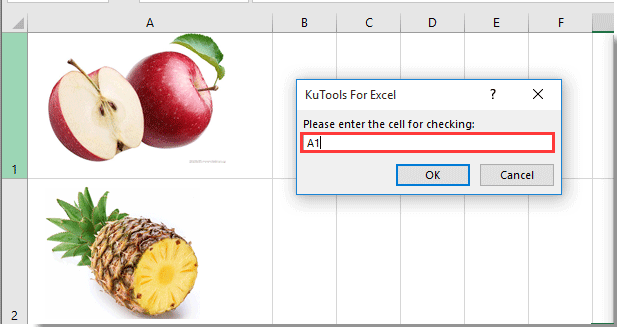
4. Aparecerá un cuadro de diálogo, como se muestra a continuación, indicando si existe una imagen en la celda especificada.
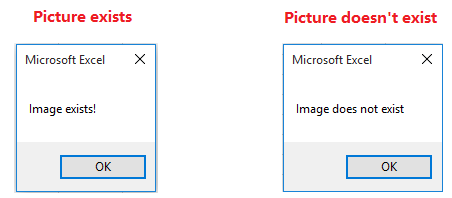
Artículos relacionados:
- ¿Cómo cambiar automáticamente todas las imágenes para mover y ajustar el tamaño con las celdas en Excel?
- ¿Cómo centrar una imagen en una celda de Excel?
- ¿Cómo insertar una imagen o foto dinámicamente en una celda basada en el valor de la celda en Excel?
- ¿Cómo ampliar una imagen al hacer clic sobre ella en Excel?
Las mejores herramientas de productividad para Office
Mejora tu dominio de Excel con Kutools para Excel y experimenta una eficiencia sin precedentes. Kutools para Excel ofrece más de300 funciones avanzadas para aumentar la productividad y ahorrar tiempo. Haz clic aquí para obtener la función que más necesitas...
Office Tab incorpora la interfaz de pestañas en Office y facilita mucho tu trabajo
- Habilita la edición y lectura con pestañas en Word, Excel, PowerPoint, Publisher, Access, Visio y Project.
- Abre y crea varios documentos en nuevas pestañas de la misma ventana, en lugar de hacerlo en ventanas separadas.
- ¡Aumenta tu productividad en un50% y reduce cientos de clics de ratón cada día!
Todos los complementos de Kutools. Un solo instalador
El paquete Kutools for Office agrupa complementos para Excel, Word, Outlook y PowerPoint junto con Office Tab Pro, ideal para equipos que trabajan en varias aplicaciones de Office.
- Suite todo en uno: complementos para Excel, Word, Outlook y PowerPoint + Office Tab Pro
- Un solo instalador, una licencia: configuración en minutos (compatible con MSI)
- Mejor juntos: productividad optimizada en todas las aplicaciones de Office
- Prueba completa de30 días: sin registro ni tarjeta de crédito
- La mejor relación calidad-precio: ahorra en comparación con la compra individual de complementos